爱奇艺PPS影音最新版下载及详细安装教程
时间:2021-05-21 17:45:30 作者:无名 浏览量:56
视频播放器是我们电脑中常备的工具,通过播放器我们进行在线视频的观看,以及本地视频的快速播放。现在我们可以选择的播放器有很多种,很多小伙伴电脑中还不止一个视频播放器,本篇文章中给大家来介绍一款好用且比较受用户青睐的爱奇艺PPS影音播放器,感兴趣的小伙伴快来本站下载体验吧!
软件介绍
爱奇艺PPS影音是一款非常受用户喜欢的视频播放器,是首款会变形的视频播放软件,在该播放器中还提供有列表和图文两种不同的模式,同时在样式上也提供有不同的色彩供用户选择,包括经典的黑色和白色。同时在爱奇艺PPS影音中,里面的所有影视资源都是正版授权的,用户不用担心资源问题。
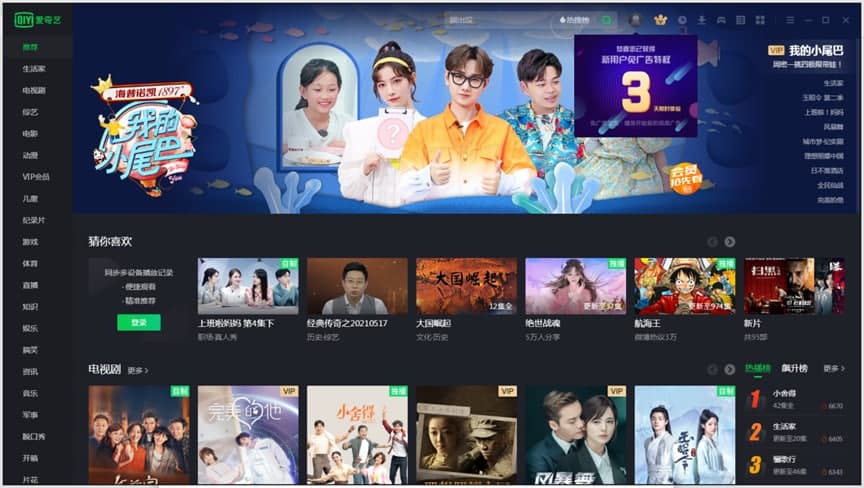
爱奇艺PPS影音 图一
安装步骤
1. 在本页面中提供有爱奇艺PPS电脑版播放器的下载地址,我们将安装包下载至本地文件夹之后,然后双击下载完成的exe程序文件,就能够打开软件进行各项安装设置。该软件的安装非常简单,相信大家看本篇文章都知道如何快速的完成该软件的安装。
2. 首先进入安装页面之后,在该页面中首先需要同意的是该软件的许可协议。点击该协议之后能够对其进行大致的浏览,确定之后点击勾选“阅读并同意”的选项,继续完成该软件的其他设置。
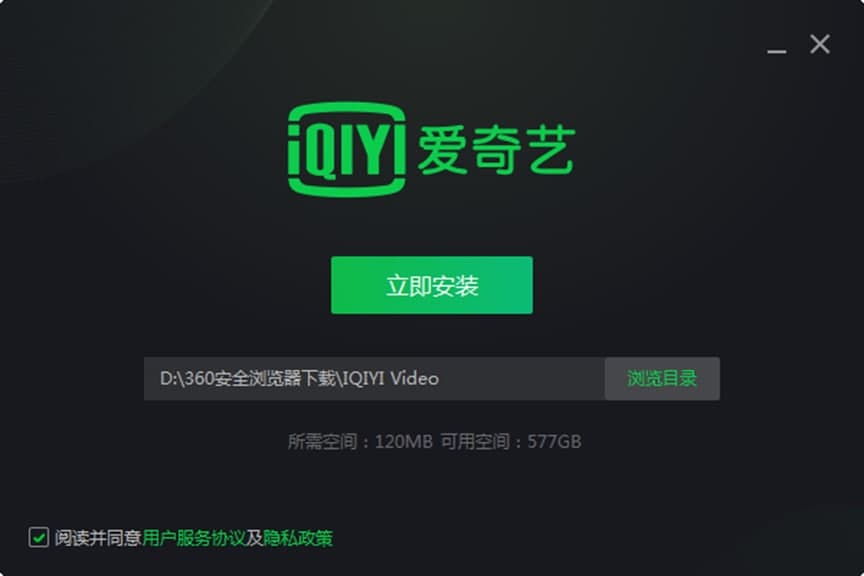
爱奇艺PPS影音 图二
3. 选择该播放器的安装位置,点击页面中的“立即安装”按钮,就能够快速的对该软件进行安装设置。我们可以看到默认的安装位置是直接将软件安装在电脑C盘中,这样的安装方式会影响电脑的运行速度,建议自定义选择软件的安装位置。
4. 点击页面中的“浏览目录”选项,自定义选择其他的文件夹进行该软件的安装。确定安装文件夹之后,返回当前页面之后,点击“立即安装”选项就能够开始安装该软件了!
5. 进入软件的安装进度条页面之后,在该页面中耐心等待软件安装完成,软件的安装速度和体积大小相关,我们等待即可。
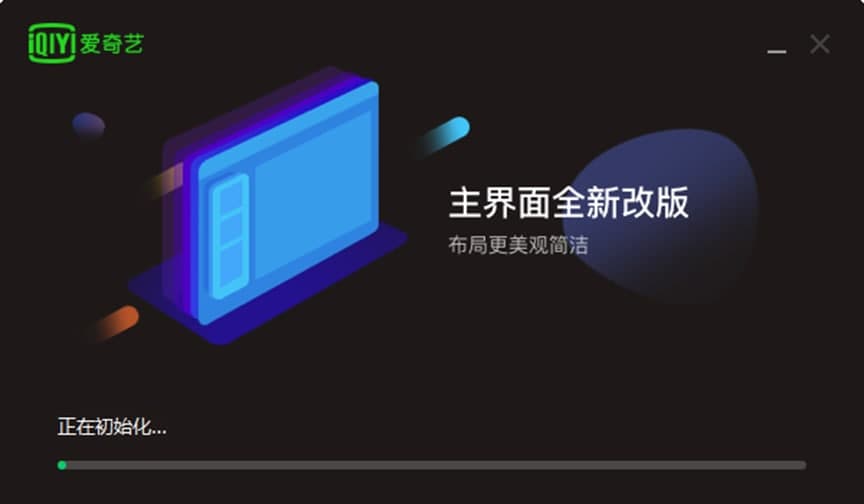
爱奇艺PPS影音 图三
6. 安装完成后,就能够看到如下图所示的页面内容,在该页面中提供有附加程序选择,根据个人对这些附加程序的需求进行自定义选择即可。选择完成后点击页面中的“立即体验”选项,就能够退出安装程序,接下来开始使用播放器观看视频吧!
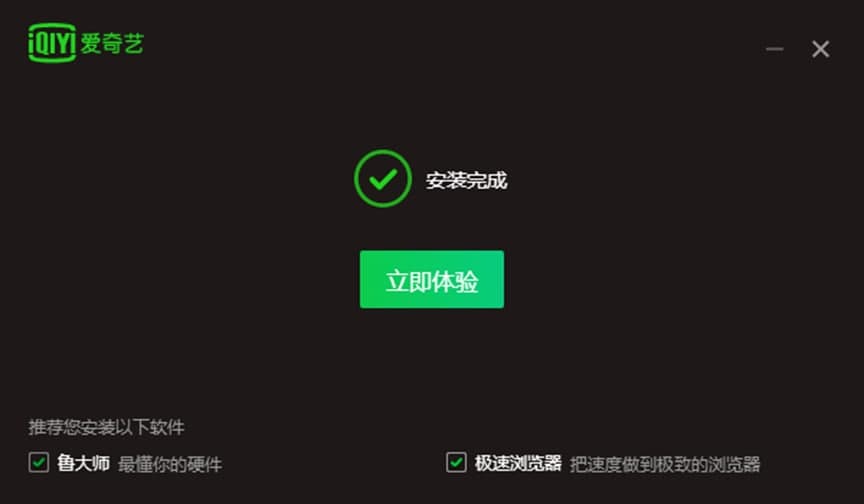
爱奇艺PPS影音 图四
爱奇艺PPS影音 6.8.89.6786 官方版
- 软件性质:国产软件
- 授权方式:免费版
- 软件语言:简体中文
- 软件大小:40764 KB
- 下载次数:19780 次
- 更新时间:2021/5/20 12:04:48
- 运行平台:WinAll...
- 软件描述:爱奇艺PPS影音是受广大电脑用户喜爱的网络影音软件。无需注册,免费观看。用户可以... [立即下载]
相关资讯
相关软件
电脑软件教程排行
- 破解qq功能和安装教程
- 怎么将网易云音乐缓存转换为MP3文件?
- 比特精灵下载BT种子BT电影教程
- 微软VC运行库合集下载安装教程
- 土豆聊天软件Potato Chat中文设置教程
- 怎么注册Potato Chat?土豆聊天注册账号教程...
- 浮云音频降噪软件对MP3降噪处理教程
- 英雄联盟官方助手登陆失败问题解决方法
- 蜜蜂剪辑添加视频特效教程
- 比特彗星下载BT种子电影教程
最新电脑软件教程
- 易加王QQ自动加群搜群使用技巧和注意事项详...
- 腾讯QQ电脑版中重新设置登录密码的教程详细...
- 腾讯QQ电脑版免费下载及详细安装教程介绍
- 比特精灵的基本介绍与安装详细教程
- 爱奇艺播放器中倍速播放的详细操作教程介绍...
- 爱奇艺PPS影音最新版下载及详细安装教程
- QQ飞车精灵世界辅助工具基本内容集使用技巧...
- CHR自动投票器软件的详细使用技巧阐述
- Borderless Gaming软件的基本介绍与使用教程...
- Borderless Gaming的软件特色与安装步骤详细...
软件教程分类
更多常用电脑软件
更多同类软件专题











